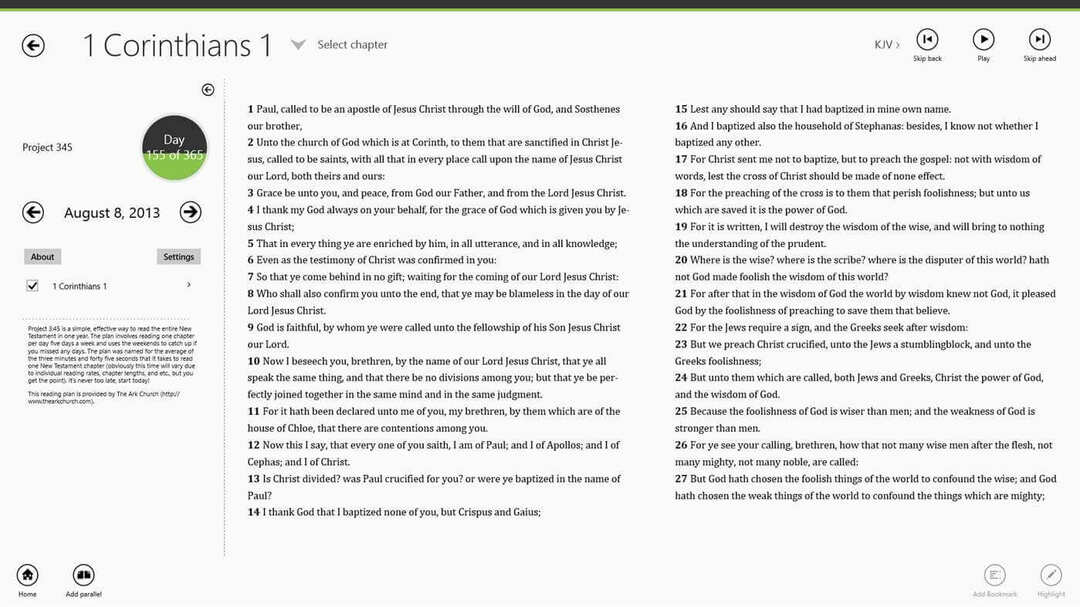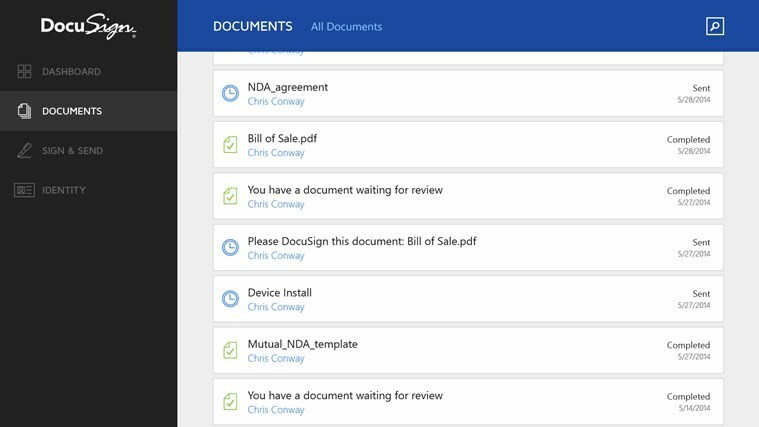La barre de langue nécessite au minimum deux modules linguistiques actifs
- Des fichiers corrompus ou des erreurs système peuvent provenir de la barre de langue manquante sur Windows 11.
- Pour que la barre de langue s'affiche sur la barre des tâches, vous devez activer au moins deux packs de langue sur votre PC.
- Une alternative viable à ce problème consiste à ajuster certains paramètres de l’Éditeur du Registre.
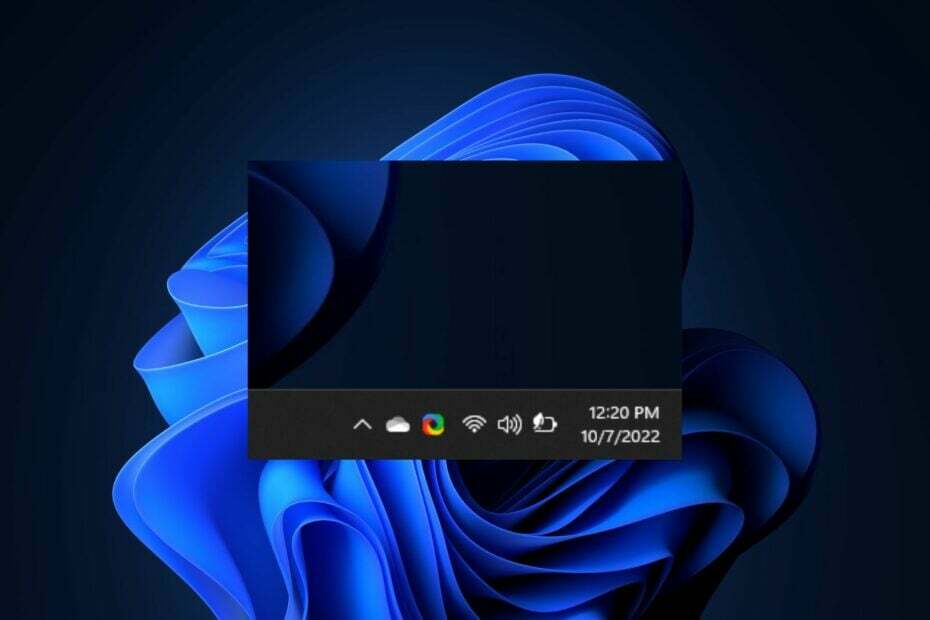
XINSTALLER EN CLIQUANT SUR TÉLÉCHARGEMENT. DÉPOSER
Corrigez les erreurs du système d’exploitation Windows 11 avec Fortect :
- Téléchargez Fortect et installez-le sur votre PC
- Lancez l'outil et Démarrer la numérisation pour trouver les fichiers cassés à l'origine du problème. problèmes.
- Faites un clic droit sur Commencer la réparation pour résoudre les problèmes affectant la sécurité de votre ordinateur et. performance.
Avez-vous récemment rencontré une barre de langue manquante sur Windows 11? Cela semble être un problème répandu parmi la plupart des utilisateurs de Windows 11.
Packs de langue sont inclus dans Windows pour faciliter les utilisateurs qui traitent des langues étrangères.Par conséquent, l’activation de plusieurs packs activera la barre de langue sur la barre des tâches. Cela n’a cependant pas été le cas pour certains utilisateurs qui ont signalé des barres de langue manquantes sur leur Windows 11.
Qu'est-ce que cela signifie que la barre de langue manque sur Windows 11 ?
Comme indiqué précédemment, la barre de langue ne s'affiche que lorsque plusieurs modules linguistiques sont actifs sur le système d'exploitation Windows.
Une barre de langue manquante signale souvent un problème avec l'installation et les paramètres de plusieurs langues sur votre appareil. De plus, cela vous empêcherait de basculer entre les claviers à volonté.
Pourquoi la barre de langue disparaît-elle ?
La barre de langue peut manquer sur Windows 11 si une seule langue est ajoutée comme langue de saisie. Les autres causes sont :
- Fichiers corrompus/erreurs système : Les fichiers corrompus sur le disque dur peuvent affecter les paramètres du PC et provoquer des problèmes de barre de langue manquante dans Windows 11. N'hésitez pas à apprendre comment réparer et restaurer les fichiers système corrompus.
- Problèmes avec les mises à jour Windows: La barre de langue manquante est l'une des multiples erreurs qui peuvent survenir lorsque Windows est obsolète.
- Mauvaise configuration des paramètres: Ce problème survient souvent si vous avez masqué par erreur la barre de langue sur Windows 11.
Notre article sur la réparation du la langue du clavier change automatiquement dans Windows 11 a également d’autres causes de problèmes de barre de langue.
Comment testons-nous, évaluons-nous et évaluons-nous ?
Nous avons travaillé au cours des 6 derniers mois sur la création d'un nouveau système d'évaluation sur la façon dont nous produisons du contenu. Grâce à lui, nous avons ensuite refait la plupart de nos articles pour apporter une véritable expertise pratique sur les guides que nous avons réalisés.
Pour plus de détails, vous pouvez lire comment nous testons, examinons et évaluons WindowsReport.
Que puis-je faire si la barre de langue est manquante sous Windows 11 ?
Pensez à effectuer ces vérifications avant d'essayer d'autres options de dépannage majeures :
- Utilisez les touches de raccourci pour changer la langue si votre PC la prend en charge: Alt + gauche Changement.
- Redémarrez votre PC pour voir si le problème persiste.
Si vous ne voyez toujours pas la barre de langue ou si vous ne parvenez pas à modifier la langue, appliquez nos solutions ci-dessous pour résoudre le problème.
1. Supprimez et ajoutez à nouveau le pack de langue
- Presse les fenêtres + je ouvrir Paramètres, se diriger vers Heure et langue dans le volet de navigation, puis cliquez sur Langue et région sur la droite.
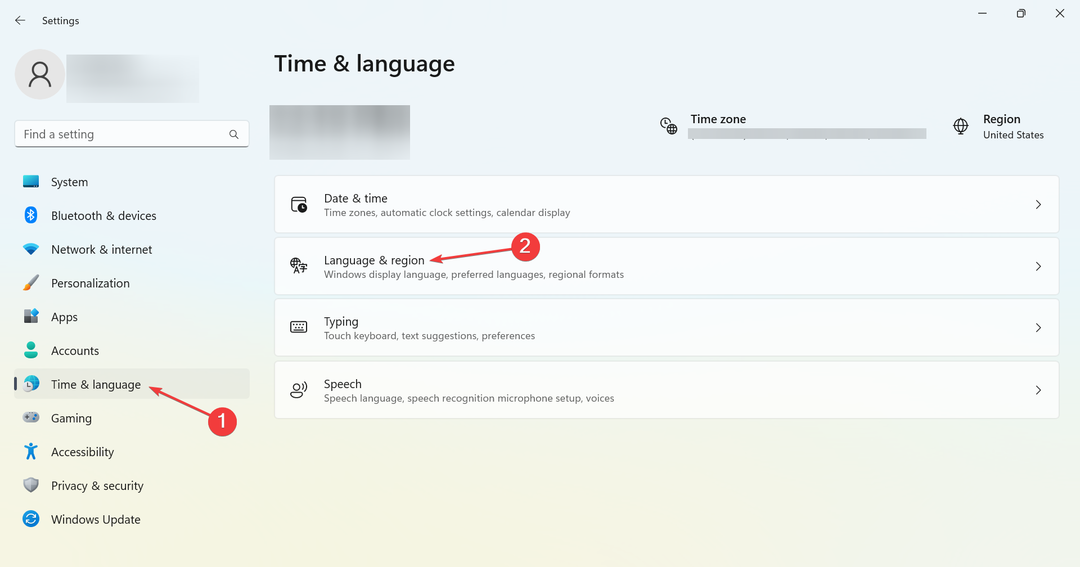
- Cliquez sur les points de suspension à côté de l’autre module linguistique et choisissez Retirer.
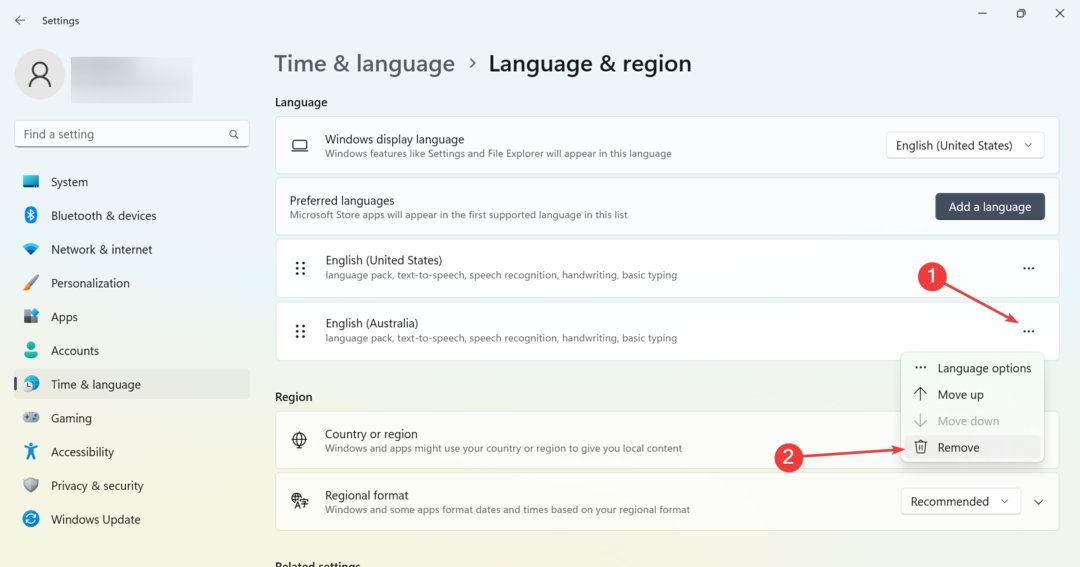
- Cliquez sur Oui pour confirmer le changement.
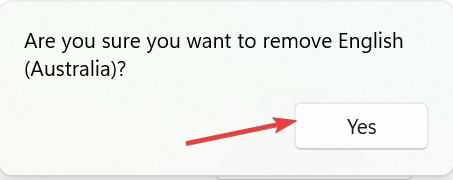
- Maintenant, cliquez sur le Ajouter une langue bouton.
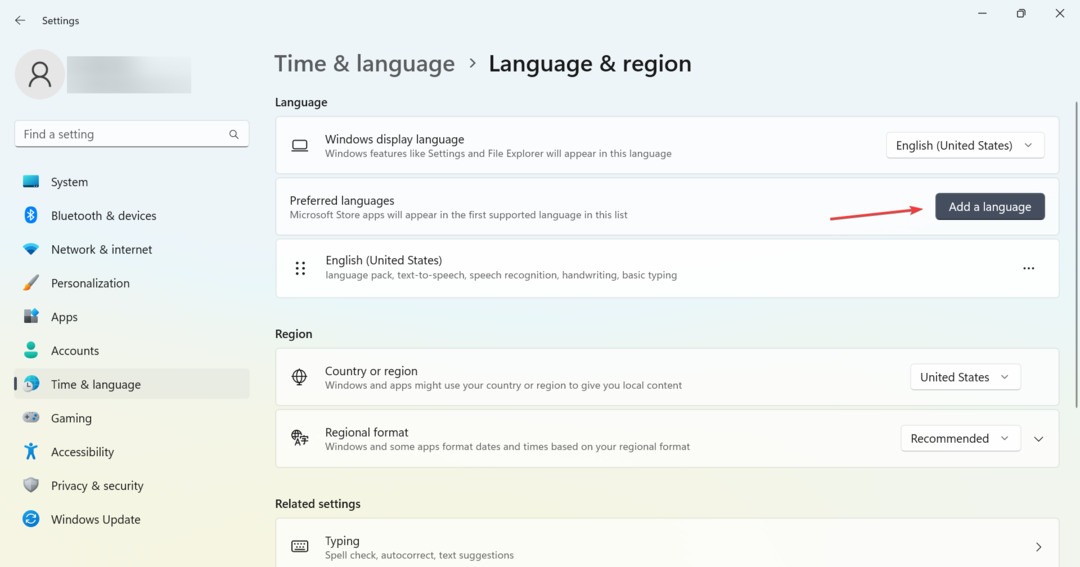
- Recherchez le module linguistique que vous avez supprimé précédemment, sélectionnez-le dans la liste et cliquez sur Suivant.
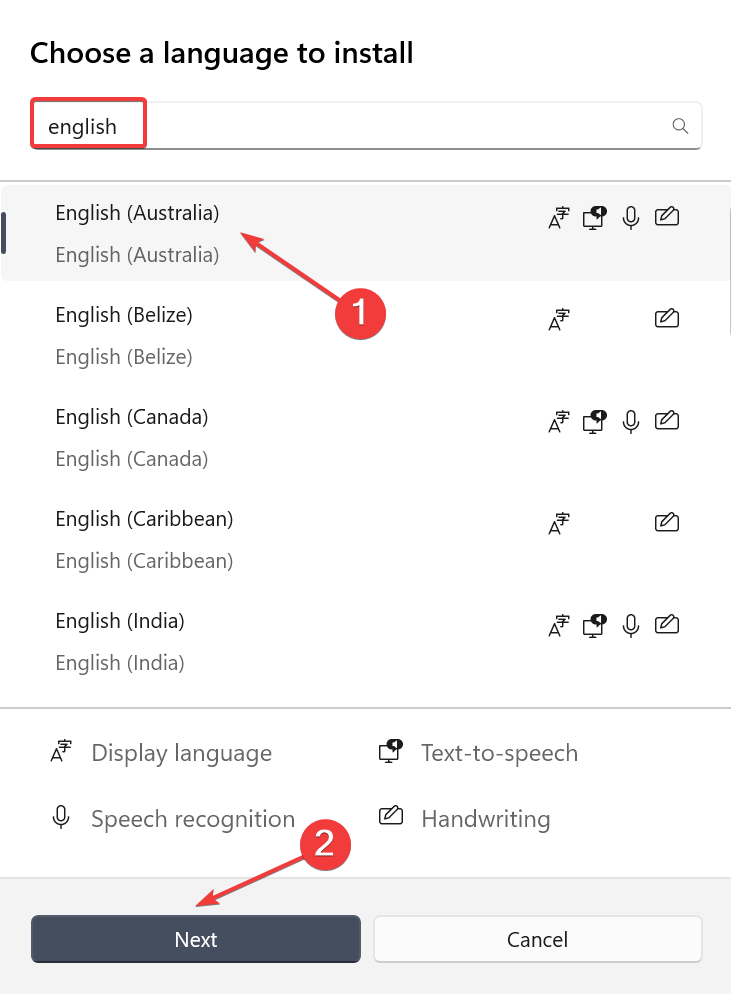
- Enfin, cliquez sur Installer et attendez la fin du processus.
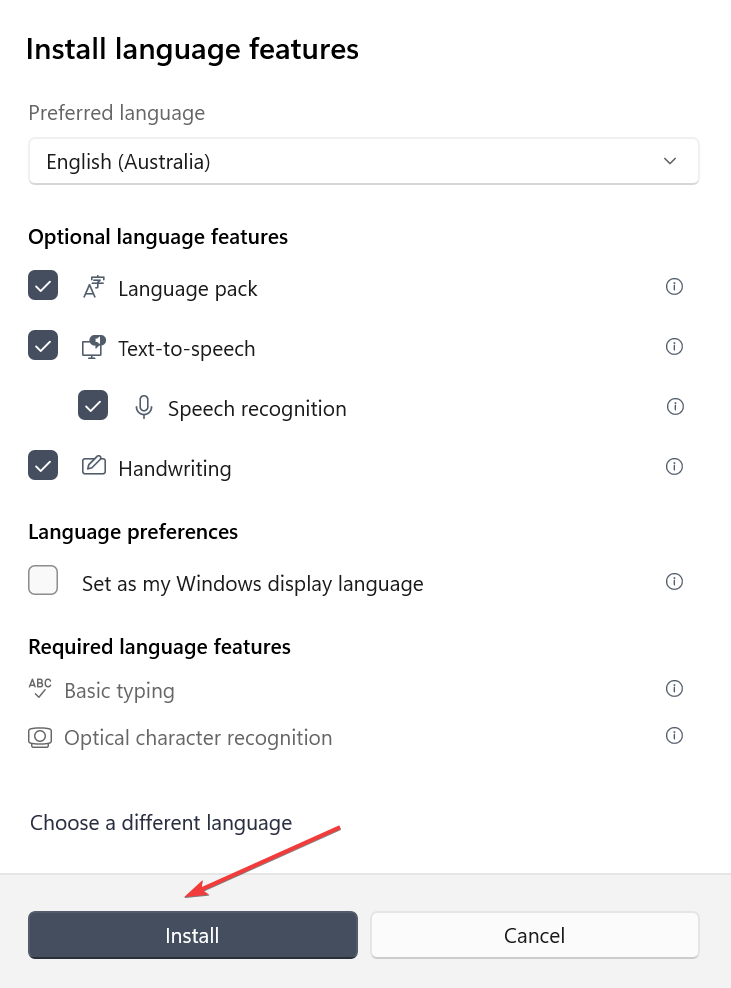
L'un de nos lecteurs a souligné que le fait de rajouter le module linguistique corrige généralement les problèmes lorsque la barre de langue est manquante dans Windows 11.
2. Mettre à jour Windows
- Clique le Commencer et sélectionnez Paramètres application.
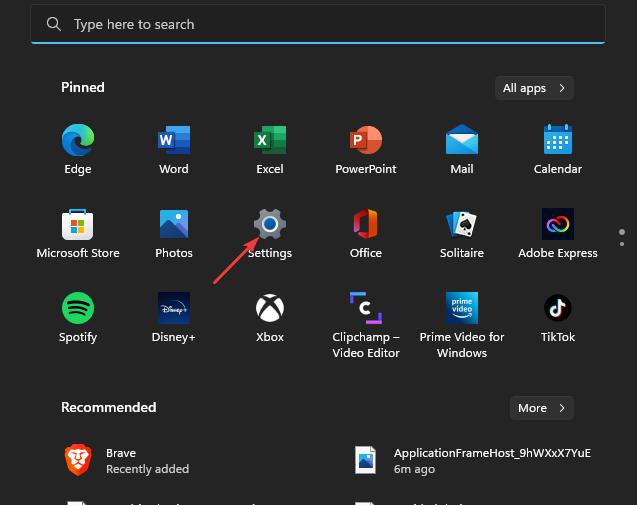
- Choisir Windows Update dans le volet de gauche et Vérifiez les mises à jour.
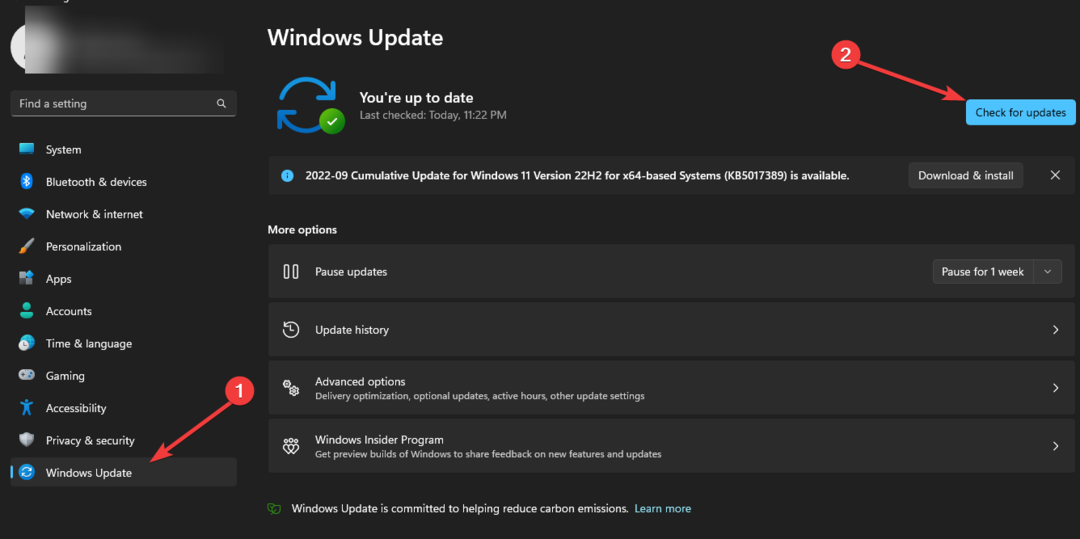
S'il y a de nouvelles mises à jour, Windows les identifiera et les téléchargera automatiquement. Vous pouvez ensuite mettre à jour et redémarrer votre appareil pour résoudre le problème de barre de langue manquante.
Toutefois, si Windows Update ne fonctionne pas correctement, il est temps d'appliquer quelques correctifs simples.
3. Activer la barre de langue dans Paramètres
- Clique le Commencer et sélectionnez Paramètres application.
- Cliquez sur Heure et langue et cliquez Dactylographie.
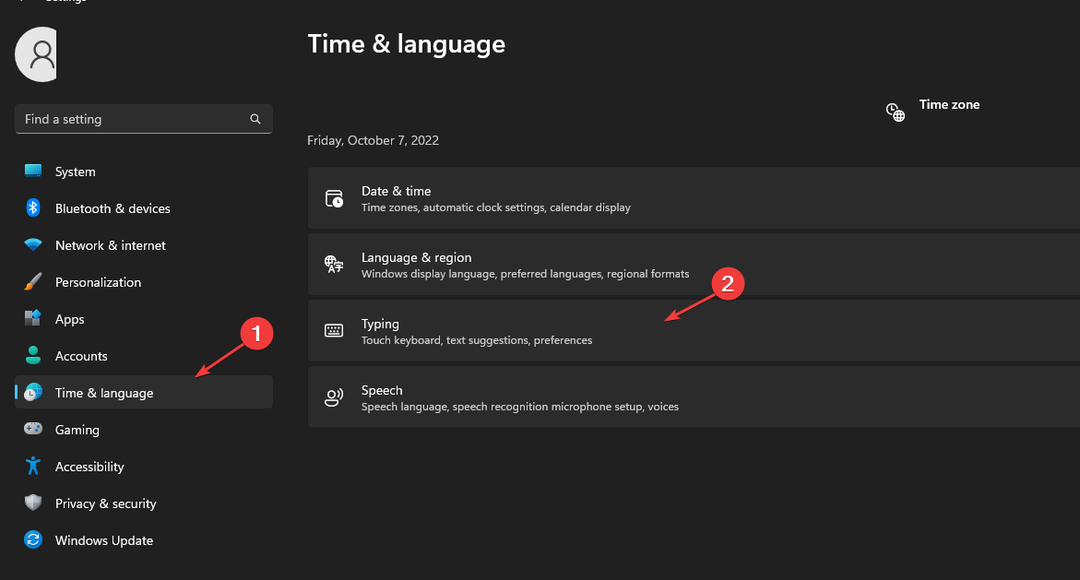
- Choisir Paramètres avancés du clavier.
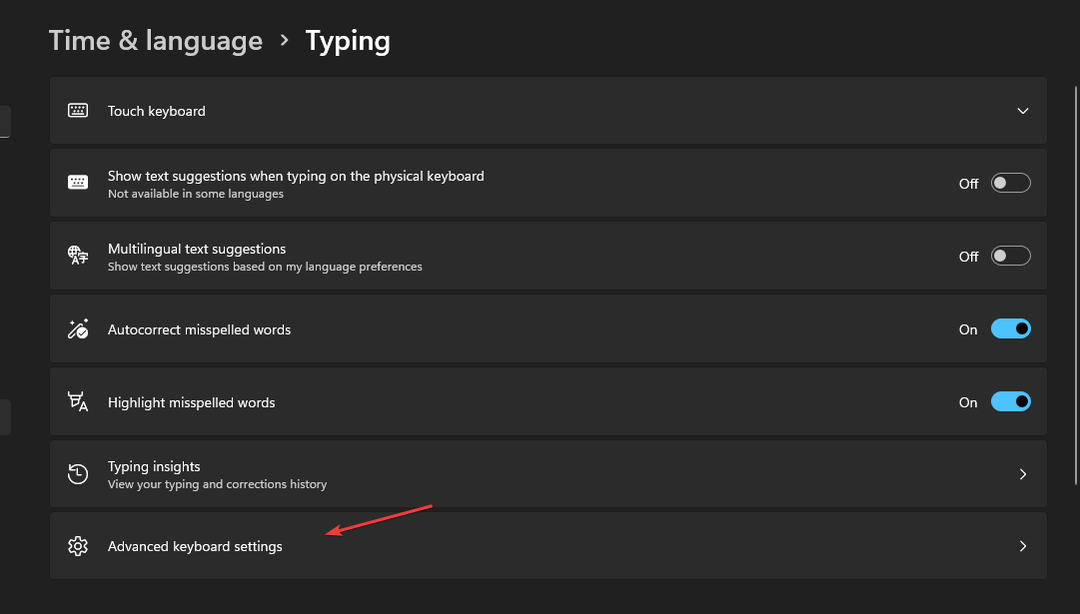
- Élargir la Options de la barre de langue.
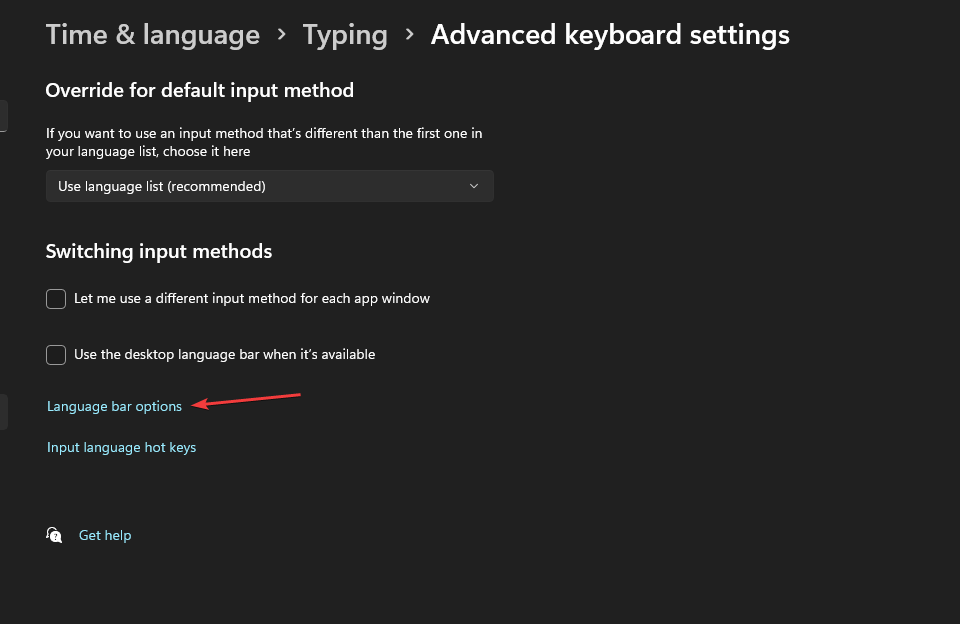
- Cochez la case pour Afficher les étiquettes de texte dans la barre de langue et Afficher des icônes supplémentaires de la barre de langue dans la barre des tâches.
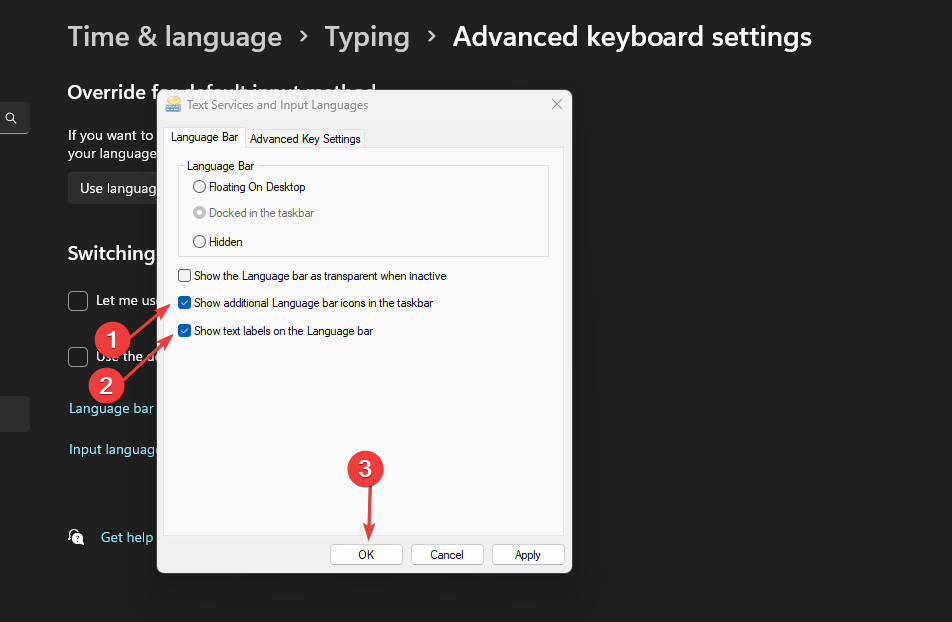
- Cliquez sur D'ACCORD pour enregistrer les modifications.
Une fois cela fait, vérifiez si la barre de langue est toujours manquante dans Windows 11. Si tel est le cas, passez à la solution suivante.
- Le navigateur IA d'Opera, Aria, bénéficie de 5 nouvelles fonctionnalités intéressantes
- Correctif: la protection contre les falsifications ne s'active pas dans Windows 11
- Les présentations privées de contenu sensible pourraient devenir une fonctionnalité de Windows
- Comment changer facilement d'utilisateur sur Windows 10
4. Modifier les paramètres de l'éditeur de registre
- appuie sur le les fenêtres + R. touches pour lancer le Courir boîte de dialogue, saisie regedit, et cliquez D'ACCORD ou appuyez sur Entrer.
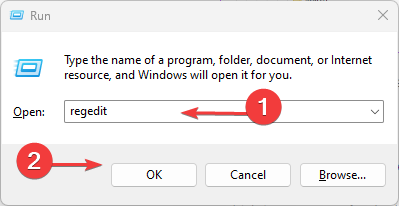
- Copiez et collez ce chemin pour naviguer et appuyez sur Entrer:
HKEY_CURRENT_USER\SOFTWARE\Microsoft\CTF\LangBar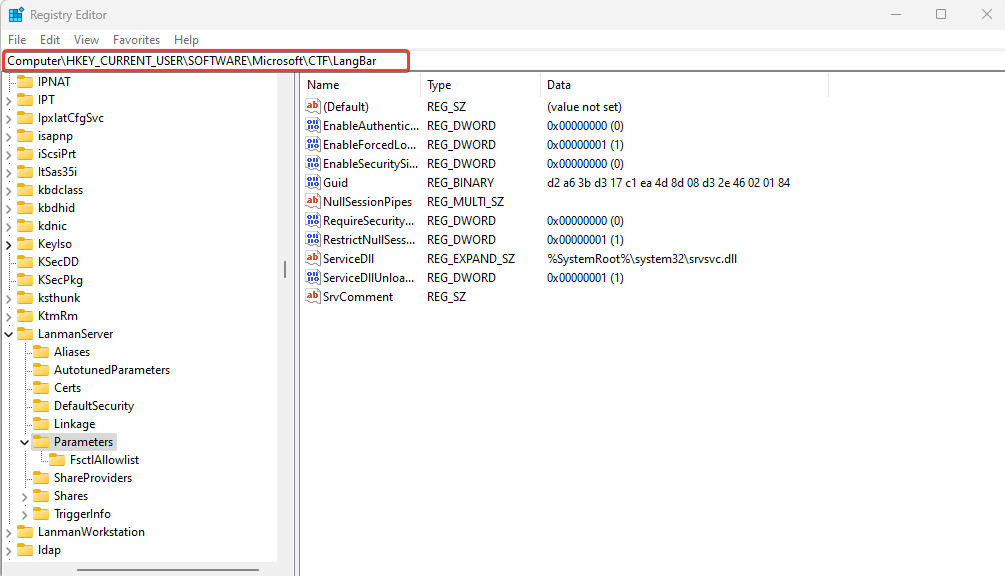
- Double-cliquez sur DWORD Afficher l'état et éditer données de valeur à4.
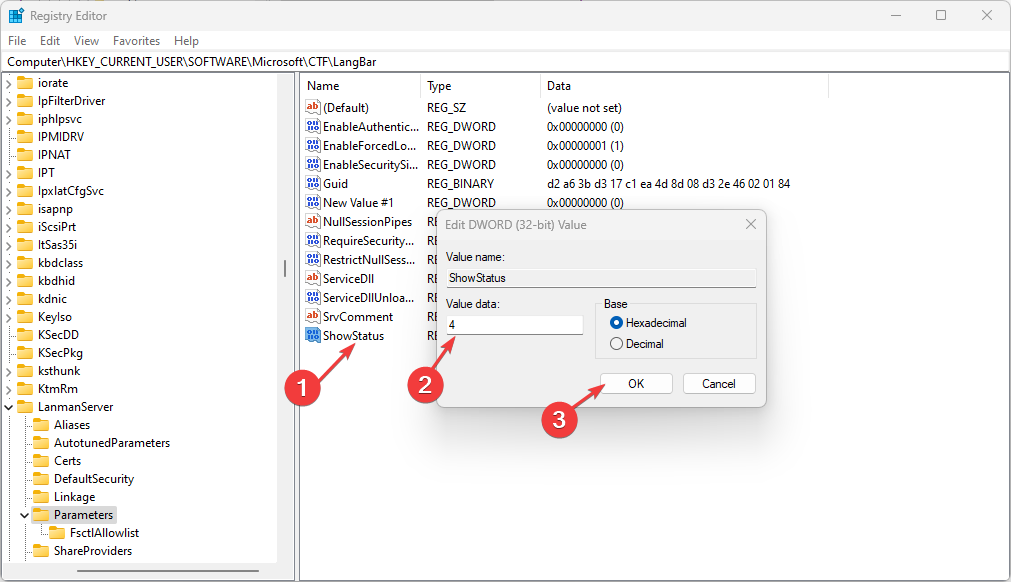
- Cliquez sur D'ACCORD pour enregistrer les modifications et redémarrer le PC.
Il est de la plus haute importance de suivre strictement cette méthode pour récupérer la barre de langue manquante dans Windows 11. Une modification erronée de l'Éditeur du Registre peut entraîner de graves problèmes pour le PC.
Nous vous recommandons d'effectuer une sauvegarde du registre, mais si vous rencontrez des problèmes, voici notre guide sur la façon de procéder. restaurer le registre sans sauvegarde.
5. Utiliser l'invite de commande
- Clique le Commencer bouton, entrée cmd, et cliquez sur Exécuter en tant qu'administrateur.
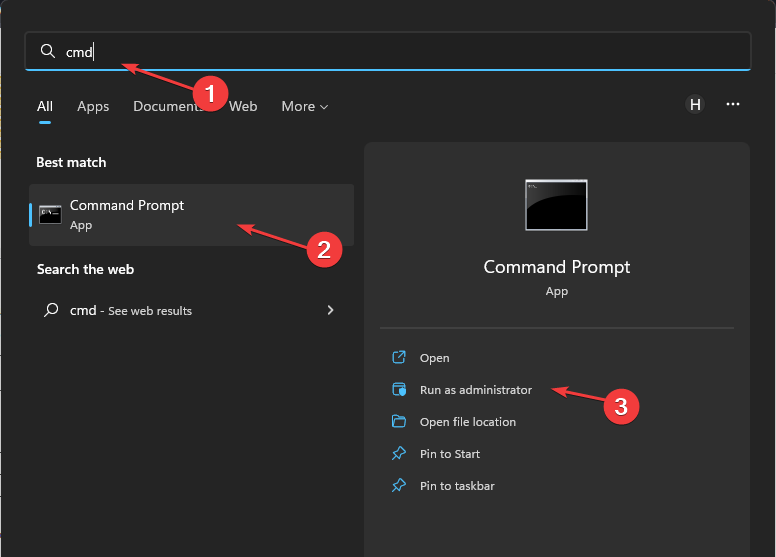
- Saisissez ce qui suit et appuyez sur Entrer:
sfc/scannow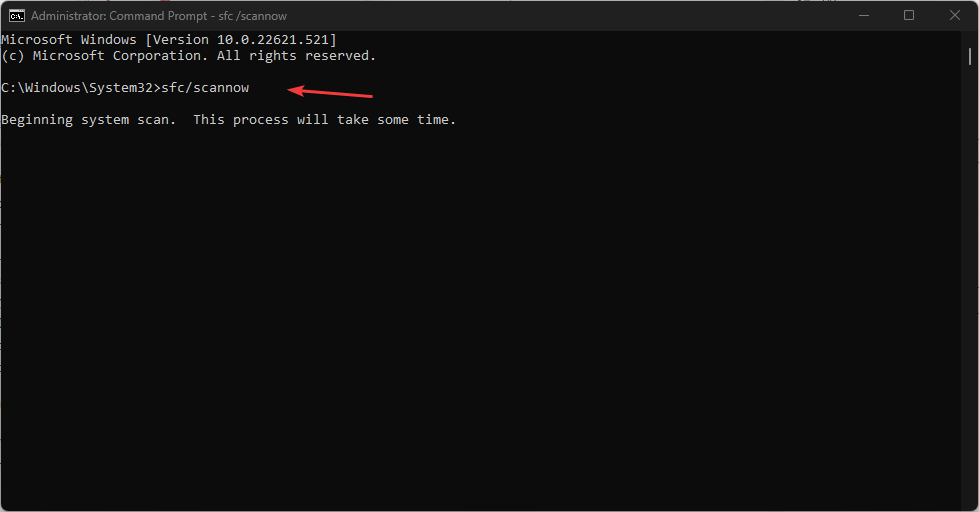
- Ensuite, exécutez ce qui suit et appuyez sur Entrer:
CHKDSK/f/r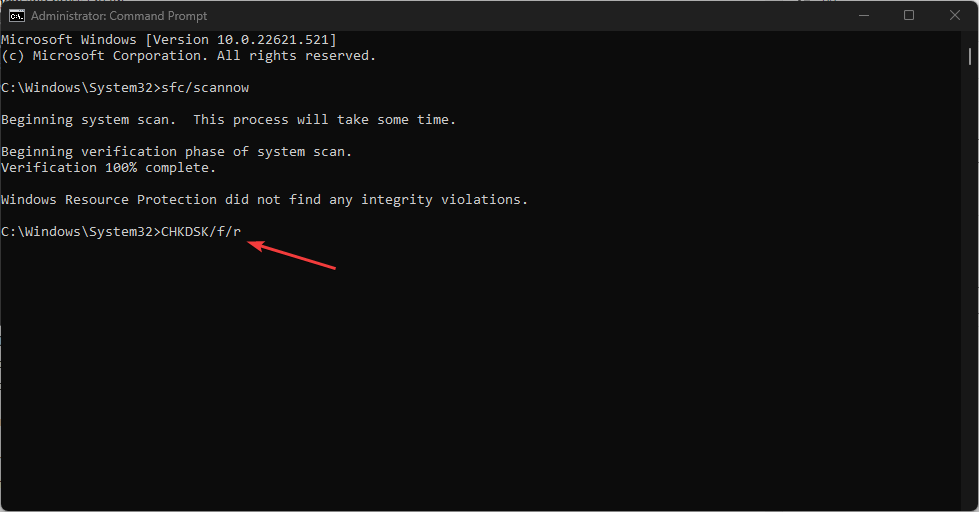
- Presse Oui et frappé Entrer.
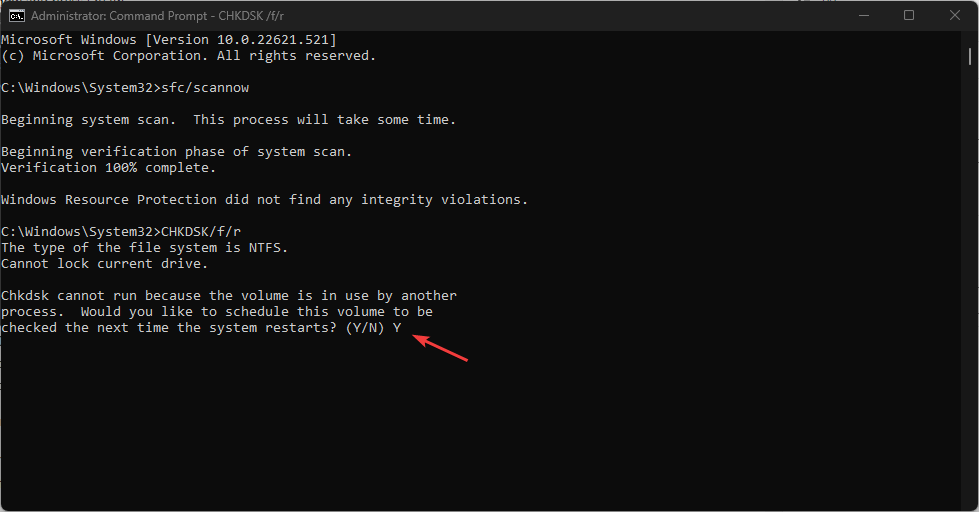
- Enfin, redémarrez votre PC.
Ce processus analysera et effectuera également une vérification du disque de votre PC pendant le processus de redémarrage.
Comme indiqué précédemment, les fichiers corrompus peuvent empêcher Windows 11 de manquer la barre de langue. Par conséquent, ce processus identifiera les fichiers corrompus affectant le PC.
6. Exécutez Ctfmon.exe
- Clique le Commencer bouton et entrée ctfmon, puis cliquez sur Exécuter en tant qu'administrateur sur la droite.
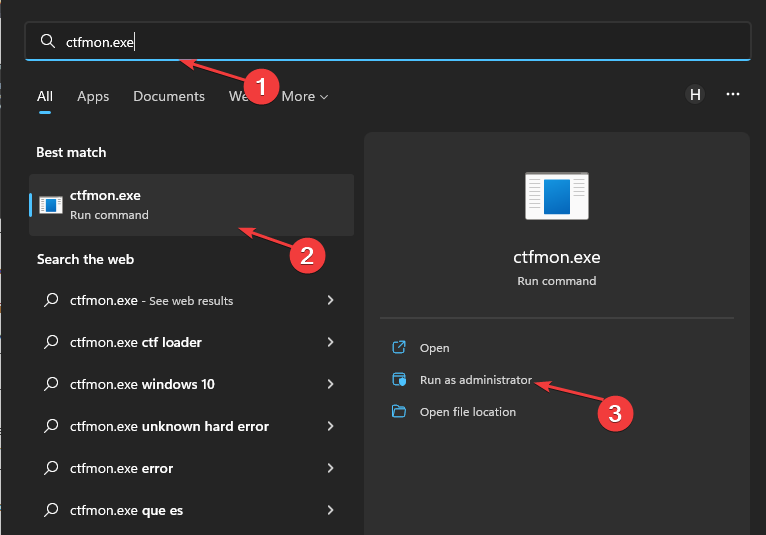
- Choisir Oui pour accorder la permission.
- Redémarrez votre PC.
Ce sont les meilleurs correctifs pour résoudre le problème manquant de la barre de langue de Windows 11. Nous espérons que vous avez pu réactiver la barre de langue. Il est essentiel de suivre les étapes décrites pour obtenir les meilleurs résultats.
En outre, vous pouvez découvrir quoi faire si vous impossible de supprimer la langue du clavier sous Windows. Enfin, vérifiez comment supprimer la disposition du clavier dans Windows 11 si vous rencontrez des problèmes.
Si vous avez d'autres questions ou connaissez une méthode non répertoriée ici, commentez simplement dans la section ci-dessous.